xplorer2 の導入と設定
xplorer2 の紹介
xplorer2 は世界中にファンを持つ、定番の2画面+ファイルツリー型ファイル操作・管理ソフトです。「エクスプローラー」を便利にしたソフトウェアと考えて、ほぼ間違いありません。
xplorer2 はシェアウェアですが、無料版の xplorer2 lite もあります。シンプルに使うなら十分満足できる機能を有しておりますし、導入手順にも差異がありません。不安のある方は、まず lite 版をお試しください。
xplorer2 の入手方法
- 製作者のサイトを表示
- ダウンロードボタンをクリック(図解1)
- 「ファイルのダウンロード」ダイアログで「保存」を選択し、適当な位置を指定(図解2)
- ブラウザを閉じる
xplorer2 の購入
クレジットカードを持っている場合の購入方法を解説します。
- 製作者のサイトを表示
- ライセンスの購入ボタンをクリック(図解3)
- 金額の単位を日本円にする+個人情報をいろいろ記入(図解4)
- カードの情報をいろいろ記入(図解5)
- 確認画面をよく読む(図解6)
- クレジット会社と通信する間、しばらく待つ(図解7)
- レジストキー(パスワード)が表示される(図解8)
- 個人情報を入力する段階でメールアドレスを正確に記入していれば、レジストキーはメールでも届く(よってブラウザに表示されたレジストキーを紙にメモしておく必要はない)
xplorer2 のインストール
- ダウンロードしたファイルをダブルクリック
- セットアップウィザードが立ち上がるので、慎重に進む
- 前書きを読み「Next」をクリック
- 使用条件を読み「I accept the terms ...」を選択し「Next」をクリック
- インストール設定を確認し「Next」をクリック
- インストール先を確認し「Next」をクリック
- 「指定されたフォルダが存在しないので新規作成します」みたいなメッセージが出たら「OK」または「Next」をクリック
- メニューフォルダの名前を確認し「Next」をクリック
- ショートカットの作成を確認+使用言語として「Japanese」を選択し「Install」をクリック
- xplorer2 の起動と Readme ファイルの開示を確認し「Finish」をクリック
- 表示された Readme ファイルを読む
- xplorer2 が起動するとレジストキー(パスワード)の入力を求められるので、入手済のレジストキーを入力する(初回のみ)
- 操作ヒントダイアログが表示されるので「OK」をクリック(このとき「次回から表示しない」をクリックすると、次回以降はヒントが表示されなくなる)
- ダウンロードしたファイルをフォルダごと削除する(しなくてもよい)
- 図解(セットアップウィザードの操作手順)

xplorer2 の設定
デフォルト設定で問題なく使えるのですが、私の設定をいくつかの画面写真で示します。手抜きですみません。
- スクリーンショット
ツールバーやボタンの選択・配置など、参考になりますかどうか。
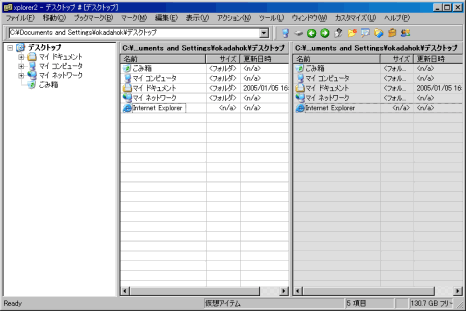
- ツール→オプション
これは見ての通り。私の考える「自然な操作感」を実現する設定なのですが、一般に通用する内容かどうかは分かりません。

xplorer2 の使い方
私自身、特別な使い方はしていません。2画面表示は、それだけで便利です。
- 左ペイン(画面)をクリック(左画面が選択される)
- フォルダツリーからフォルダを選択
- 右ペインをクリック
- フォルダツリーからフォルダを選択
- ファイルの移動やコピーを行う
これだけではワケが分からないかもしれませんが、使ってみればすぐに納得されるはずです。
とはいえ、日本語で詳細な解説がほしい方もいらっしゃるでしょう。残念ながら xplorer2 には日本語の詳細なヘルプファイルが付属しておりません。そこで、同じ作者の旧作である 2xExplorer をご紹介します。
- 2xExplorer の入手方法
- 2xExplorer のインストール方法
- ダウンロードしたファイルを解凍する
- でてきた「2xExplorer」フォルダを適当な場所へコピーする(どこでもよい/しなくてもよい)
- フォルダを開き 2xExplorer.exe を選択→右クリック→送る→デスクトップ(ショートカットを作成)
- ショートカットをクリックすると 2xExplorer が起動する
- ダウンロードしたファイルを削除する(しなくてもよい)
- 2xExplorer のいいところ
フリーソフトだからレジストキーなしで使用でき、ファイルを解凍しておけばインストールも不要。そこで、出張先で他人のパソコンを借りる際、私はフロッピーディスクに入れた 2xExplorer を起動してサクサク仕事を行っています。
- 2xExplorer の使い方
-
初心者には十分すぎる情報量!
- 2xExplorer の偉い人
Information
- 筆者は徳保隆夫(とくほたかお)です。1980年愛知県生まれ。千葉県成田市育ち。メーカーに技術者として就職後、関東各地を転々としています。……という設定です。
- 私の文章は全て実記ではなく小説なので、客観的事実と異なる記述を多々含みます。
- 著作権は主張しません。詳細はInfoで、過去ログなどはNoteでご案内します。


